Comment réparer Spotify Connect ne fonctionne pas
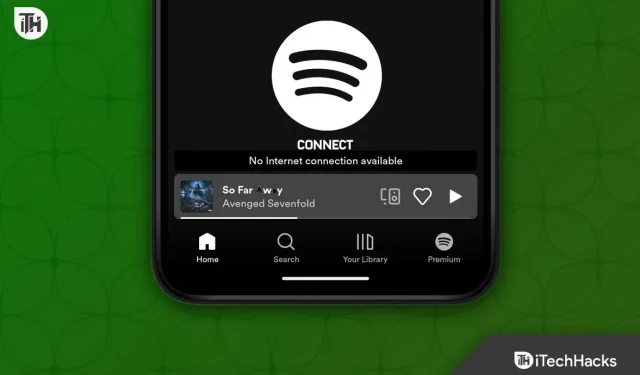
Spotify Connect est une fonctionnalité importante de Spotify qui vous permet d’écouter de la musique à distance d’un appareil à un autre. Vous pouvez écouter de la musique d’un appareil à un autre directement via le cloud. Vous pouvez souvent rencontrer des problèmes lors de la connexion de Spotify et vous ne pourrez pas utiliser cette fonctionnalité. Ne t’inquiète pas; nous sommes là pour vous aider avec les étapes de dépannage pour réparer Spotify Connect qui ne fonctionne pas.
Contenu:
- 1 Pourquoi Spotify Connect ne fonctionne-t-il pas ?
- 2 Fix Spotify Connect ne fonctionne pas sur Windows, Android, iOS, Mac
- 2.1 Assurez-vous d’avoir une connexion Internet stable
- 2.2 Redémarrer l’application et les appareils
- 2.3 Mettre à jour l’application Spotify
- 2.4 Mise à jour du firmware de l’appareil
- 2.5 Assurez-vous d’utiliser le même compte sur les appareils
- 2.6 Déconnectez-vous et connectez-vous à votre compte
- 2.7 Réinstaller l’application Spotify
Pourquoi Spotify Connect ne fonctionne-t-il pas ?
Spotify Connect ne fonctionne pas pour diverses raisons telles que :
- Une mauvaise connexion Internet est l’une des principales raisons pour lesquelles ce problème se produit. Si votre connexion Internet est instable et lente, vous ne pourrez peut-être pas utiliser Spotify Connect.
- Une autre raison pour laquelle Spotify Connect ne fonctionne pas est l’application Spotify obsolète. Vous devez mettre à jour l’application Spotify sur votre appareil pour pouvoir utiliser Spotify connect.
- Vous pouvez également rencontrer ce problème s’il y a des bogues dans l’application Spotify.
- Pour utiliser Spotify Connect, votre appareil doit disposer d’un micrologiciel mis à jour.
Correction de Spotify Connect ne fonctionnant pas sous Windows, Android, iOS, Mac
Comme nous l’avons mentionné ci-dessus, il peut y avoir plusieurs raisons pour lesquelles Spotify Connect ne fonctionne pas. Vous trouverez ci-dessous quelques étapes de dépannage pour vous aider à résoudre ce problème.
Assurez-vous d’avoir une connexion Internet stable

Vous devez disposer d’une connexion Internet stable si vous souhaitez utiliser Spotify Connect. Vous pouvez visiter SpeedTest pour voir si vous avez une connexion Internet stable. Redémarrez votre routeur pour dépanner Internet instable. Si vous utilisez un point d’accès mobile, redémarrez-le et connectez-vous à nouveau. Cela devrait résoudre vos problèmes de connexion Internet.
De plus, vous devez connecter les appareils que vous essayez d’utiliser Spotify Connect sur le même réseau Wi-Fi. Spotify Connect ne fonctionnera pas si les deux appareils sont connectés à des réseaux Wi-Fi différents ; Spotify Connect ne fonctionnera pas.
Redémarrez l’application et les appareils

Spotify
Des bogues dans l’application peuvent également empêcher Spotify de se connecter. Vous pouvez essayer de redémarrer l’application Spotify. Fermez l’application Spotify et tuez-la en arrière-plan. Maintenant, redémarrez l’application et essayez d’utiliser Spotify Connect.
Vous pouvez essayer de redémarrer vos appareils si cela ne résout pas le problème. Redémarrez les appareils sur lesquels vous utilisez Spotify. Si vous utilisez un haut-parleur dans Spotify, veuillez redémarrer ce haut-parleur.
Mettre à jour l’application Spotify

Votre application Spotify doit être mise à jour pour utiliser Connect. Cette fonctionnalité peut ne pas fonctionner avec l’application Spotify obsolète. Pour ce faire, suivez les étapes ci-dessous :
- Ouvrez une boutique d’applications sur votre appareil, telle que Play Store, App Store ou Microsoft Store.
- Dans l’App Store, recherchez Spotify et ouvrez la toute première option qui apparaît.
- Ici, vous verrez un bouton « Mettre à jour » ; appuyez/cliquez dessus pour mettre à jour l’application.
Mettre à jour le micrologiciel de l’appareil
Pour utiliser Spotify connect, votre appareil doit exécuter le dernier micrologiciel disponible. Pour mettre à jour le micrologiciel de votre appareil, procédez comme suit :
Android
- Ouvrez l’ application Paramètres sur votre téléphone ou tablette Android.
- Ici, faites défiler vers le bas de la page et cliquez sur Mise à jour du logiciel .

- Cliquez ensuite sur Télécharger et installer et votre appareil commencera à rechercher les mises à jour.

- Installez la mise à jour disponible ici, puis vérifiez si vous rencontrez des problèmes avec Spotify Connect.
Note. Les étapes ci-dessus concernent la mise à jour du logiciel sur les téléphones et tablettes Samsung ; Les étapes peuvent différer selon les fabricants.
iOS
- Appuyez sur l’ icône de l’application Paramètres sur l’écran de votre appareil pour ouvrir l’application Paramètres.
- Localisez l’option » Général » dans Paramètres et cliquez dessus.
- Cela listera toutes les mises à jour logicielles disponibles ici. Si deux mises à jour ou plus sont disponibles, cliquez sur celle que vous souhaitez installer.
- Cliquez maintenant sur le bouton Installer pour télécharger et installer la mise à jour sur votre appareil.
les fenêtres
- Ouvrez l’ application Paramètres sur votre PC Windows. Vous pouvez le faire en appuyant sur la combinaison de touches Windows + I de votre clavier.
- Dans la barre latérale gauche, cliquez sur Windows Update . Vous trouverez cette option en bas de la barre latérale gauche.
- Dans la barre latérale droite, cliquez sur Rechercher les mises à jour. Toutes les mises à jour disponibles seront répertoriées ici.

- Installez toutes les mises à jour disponibles ici.
- Après avoir installé les mises à jour, redémarrez votre ordinateur pour enregistrer les modifications.
Assurez-vous que vous utilisez le même compte sur tous les appareils
Vous devez vous connecter avec le même compte Spotify sur les appareils si vous souhaitez utiliser Spotify Connect. Par exemple, si vous utilisez Spotify sur votre téléphone et que vous souhaitez diffuser de la musique sur votre téléviseur à l’aide de Spotify Connect depuis votre téléphone, vous devez vous assurer que votre téléviseur et votre téléphone sont connectés au même compte Spotify.
Déconnectez-vous et connectez-vous à votre compte
La prochaine chose que vous pouvez essayer est de vous déconnecter de votre compte et de vous reconnecter. Vous devez le faire sur les appareils sur lesquels vous souhaitez utiliser Spotify Connect. Voici les étapes pour cela :
- Ouvrez l’ application Spotify et cliquez sur l’ icône Paramètres dans le coin supérieur droit.
- Faites défiler vers le bas de l’écran Paramètres et appuyez sur Se déconnecter. Cela vous déconnectera de Spotify.

- Redémarrez maintenant l’application Spotify.
- Vous serez invité à vous connecter à votre compte. Connectez-vous avec votre méthode préférée pour continuer.
- Faites-le sur les appareils sur lesquels vous essayez d’utiliser Spotify Connect, puis essayez à nouveau d’utiliser Spotify Connect.
Réinstallez l’application Spotify
Enfin, réinstallez l’application Spotify si aucune des étapes ci-dessus ne fonctionne. Vous pouvez réinstaller l’application Spotify en suivant ces étapes :
Sur téléphone/tablette
Pour réinstaller l’application Spotify sur votre téléphone (Android ou iPhone) ou tablette (Android ou iPad), procédez comme suit :
- Appuyez et maintenez l’ application Spotify .
- Dans l’option qui apparaît, cliquez sur le bouton Désinstaller/Supprimer .

- Confirmez la suppression de l’application de votre appareil.

- Ouvrez l’App Store (si vous utilisez un iPad ou un iPhone) ou PlayStore (si vous utilisez un téléphone ou une tablette Android).
- Trouvez Spotify et cliquez sur la toute première option qui apparaît.
- Cliquez sur le bouton « Installer » pour installer l’application.

- Après avoir installé l’application, ouvrez-la sur votre appareil et connectez-vous à votre compte.
Sur un ordinateur Windows
Pour réinstaller Spotify sur un PC Windows, suivez ces étapes :
- Appuyez sur la touche Windows de votre clavier.
- Dans le menu Démarrer qui s’ouvre , recherchez Spotify.
- Sélectionnez Spotify et cliquez sur Supprimer . Confirmez la suppression de l’application maintenant.
- Après avoir désinstallé l’application, ouvrez le Microsoft Store sur votre PC.
- Dans le magasin, recherchez Spotify et cliquez sur Installer pour installer l’application.
- Ouvrez maintenant Spotify sur votre PC et connectez-vous avec votre compte Spotify.
Derniers mots
Toutes les étapes ci-dessus ont aidé à réparer Spotify Connect qui ne fonctionnait pas. Si vous ne pouvez pas utiliser Spotify Connect pour utiliser à distance votre appareil pour diffuser de la musique sur un autre appareil, vous pouvez suivre les étapes ci-dessus. Vous pouvez nous contacter via la section des commentaires si vous rencontrez des problèmes en suivant l’une des étapes mentionnées ci-dessus.



Laisser un commentaire